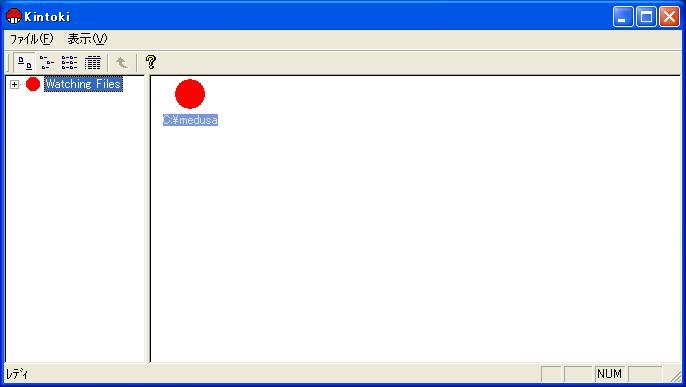
ファイル履歴管理ツール
タスクトレイのアイコンを右クリックしメニューを表示してください。
「履歴管理」項目を選択すると以下の画面が表示されます。ただしサーバとの接続が行われていない場合は表示されません。
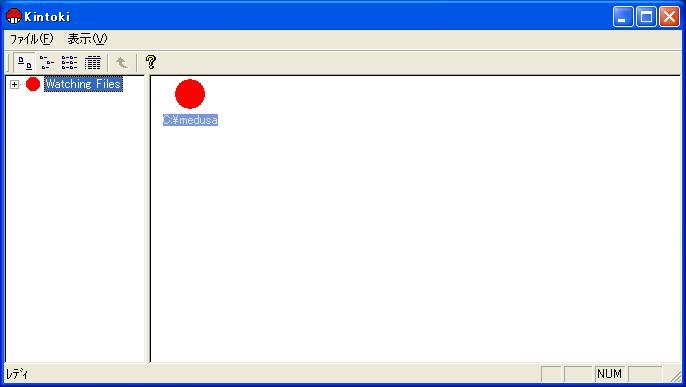
エクスプローラに大変よく似た画面です。
左側にディレクトリ、右側にディレクトリとファイルが表示されます。
なおディレクトリは●、削除されたディレクトリは●、ファイルは●、削除されたファイルは●のアイコンで表示されます。
「ファイル」メニューの「ダウンロード」を選択するとフォルダ選択ダイアログが表示され、ファイルのダウンロード先ディレクトリを指定します。
「ファイル」メニューの「履歴」を選択すると以下のダイアログが表示され、ファイルの履歴を確認できます。このメニューはディレクトリには使用できません。
こちらの「ダウンロード」ボタンでもファイルのダウンロードが利用でき、過去のファイルをダウンロードすることが可能です。
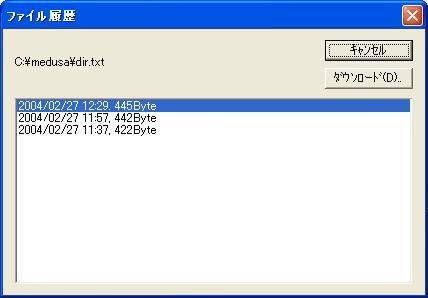
「ファイル」メニューの「プロパティ」を選択すると以下のダイアログが表示され、ファイル付加されたプロパティを確認できます。
ここでプロパティの変更をおこなうことも可能です。

「ファイル」メニューの「検索」を選択すると以下の画面が表示され、ファイル検索を行うことができます。
ファイル検索にはファイル名、サーチキーワード、各種プロパティを設定できます。
「最新」チェックボックスをはずすと過去のファイルの検索も行えます。
こちらの画面からも右クリックによってダウンロードを選択できます。
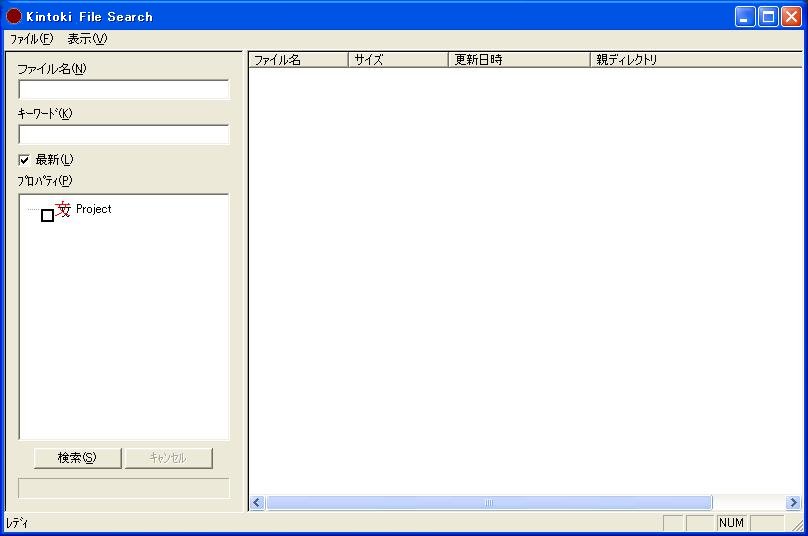
Copyright Comona Co., Ltd.